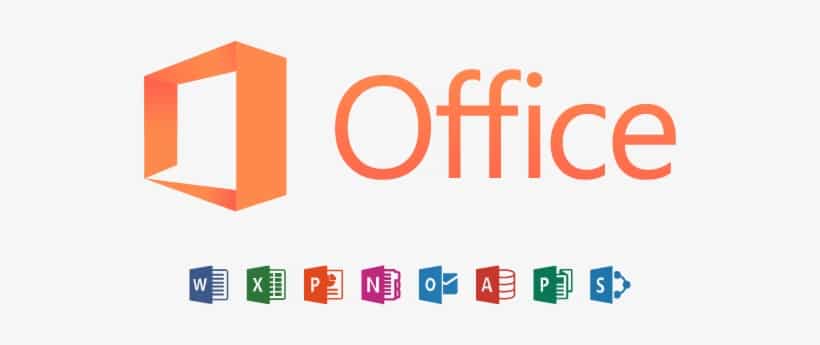Se metti un’immagine accanto a un testo in Open Office, l’immagine viene prima spostata sopra o sotto il testo. Vi mostriamo come integrare l’immagine direttamente accanto al testo.
Come incorporare un’immagine accanto al testo in Open Office
– Quando inserisci un’immagine in Open Office, le viene prima assegnata la sua linea. Il testo viene di conseguenza visualizzato sopra o sotto l’immagine, ma questo è spesso indesiderabile e non ha un bell’aspetto. Fortunatamente, questo può essere facilmente cambiato, la funzione necessaria per questo si chiama circolazione:
– Inserire un’immagine nel documento.
– Clicca sull’immagine con il tasto destro del mouse e seleziona Immagine… dal menu contestuale. dal menu contestuale. In alternativa, fate semplicemente doppio clic sull’immagine.
– Passa alla scheda Circolazione e seleziona una delle opzioni disponibili per la circolazione:
– None: Questa è l’opzione predefinita. Il testo viene visualizzato sopra e sotto l’immagine, ma non accanto ad essa. Davanti a: Il testo scorre a sinistra dell’immagine. Dietro: Il testo corre a destra dell’immagine. Parallelo: il testo corre intorno all’immagine su tutti e quattro i lati. Passaggio: L’immagine è sopra il testo. Dinamico: con questa opzione, una rotazione dinamica del testo ha luogo su tutti e quattro i lati.
Altre opzioni permettono di definire la spaziatura tra il testo e l’immagine, limitare la rotazione del testo al primo paragrafo o creare un contorno attorno al quale il testo deve scorrere.
Ora trascinate l’immagine nella posizione desiderata accanto al testo.